Microsoftが最近噂になっていた新しいOS「Windows 10 S」を発表しました。
この「Windows 10 S」は、「Windows 10 Pro」をベースとしながら、教育機関向けに特化しており、学生や教職員向けに便利な機能が搭載されています。そしてこの「Windows 10 S」の発表とともに、「Windows 10 S」を搭載したクラムシェル型PC「Surface Laptop」も発表されました。
価格は比較的安価に抑えられ、デザイン性や性能も優れた「Surface Laptop」は999ドルから、そして他PCメーカーも発売予定。エイサーやデル、HP、富士通などのメーカーより、189ドルからの低価格で提供されるそうです。
今回Microsoftがこういった教育機関向けのOSを発表したのは、GoogleのChromebookが、アメリカの教育機関で人気を博しつつあり、それを牽制するためだと言われています。
ちなみに「Windows 10 S」の“S”は、「Secure」「Superior Performance」「Soul」などを表しているそうです。個人的には「Student」の“S”かと思いましたが、これはないようです。
と、ここまではいい感じなのですが、なんとこの「Windows 10 S」、使用可能なのは基本的に「Windowsストア アプリ」のみで、通常のデスクトップタイプのアプリ/フリーソフトは原則インストールできない仕様。これは性能的にできないのではなく、学生向けにセキュリティを向上させるため、あえて使用不可にしているようです。なんだか以前失敗した「Windows RT」を連想させますね。
果たしてMicrosoftは「Windows 10 S」を狙い通り教育機関向けに売り込むことが出来るのでしょうか?今日はちょっと「Windows 10 S」の特徴やダメなポイント、そして「Windows 10 Pro」との違いなどについて簡単にまとめておきたいと思います。
「Windows 10 S」の特徴
「Windows 10 S」の特徴を簡単にまとめるとこんな感じ。
- インストール可能なアプリがWindowsストア経由に限定。ただし、従来のいわゆる“Win32”アプリも、「Win32 Centennial」を使ってWindowsストアアプリに変換し、提供すれば利用可能。
- インストール可能なアプリをWindowsストア経由に限定することにより、アプリのアップデートが容易になり、かつセキュリティも向上する。
- 規定のWebブラウザはMicrosoft Edgeに固定。変更不可。
- Edge/Internet Explorerの検索既定: Bing/もしくは地域で指定された検索プロバイダーに固定。※原則Edgeを使ってBingで検索。
- Windows 10 ProにWindowsストア経由で49ドルにてアップデート可能。(アメリカ等では、年内は無料で“Pro”にアップデート可能)
- Office 365 for Education with Microsoft Teamsの1年間使用権付与。ただし「学生と教師は完全無料で使用できる(by Gigazine)」との事。授業のメモをOneNoteで保存すれば、自宅環境からもアクセス可能。
- Office 365 PersonalなどのWinストア経由での販売も開始予定。
- 専用のログイン管理アプリ「Microsoft Intune」によってシステム担当者/教師がIDを管理できる。複数ユーザーによるログインにも対応。Windowsストアからのアプリダウンロードも承認制にでき、インストールされたアプリの管理も可能。
- グループチャットツールの「Microsoft Teams」を利用出来る。
- 機能がシンプルな分、PCの起動などは高速になる。(もちろん、PCのスペックにもよりますけどね)
- 「Minecraft:Education Edition」が無料でバンドルされる。マインクラフトでオンライン授業とか楽しそう。
Windows 10 SとWindows 10 Pro/ Homeとの機能比較一覧
MicrosoftによるWindows 10 SとWindows 10 Pro/ Homeの機能比較表があるのでご紹介しておきます。
| 構成 & 機能* | Windows 10 S | Windows 10 Home | Windows 10 Pro |
|---|---|---|---|
| Windows ストア以外のアプリケーション | 〇 | 〇 | |
| オンプレミスのドメイン参加 | 〇 | ||
| Azure AD ドメイン参加 | 〇 | 〇 | |
| Windows ストア アプリ (Win32 Centennial アプリを含む) | 〇 | 〇 | 〇 |
| 既定のブラウザーを Microsoft Edge に強化 | 〇 | 構成可能 | 構成可能 |
| Windows Update for Business | 〇 | 〇 | |
| ビジネス向け Windows ストア | 〇 | 〇 | |
| モバイル デバイス管理 (MDM) | 〇 | 制限あり | 〇 |
| Bitlocker | 〇 | 〇 | |
| Azure AD の Enterprise State Roaming | 〇 | 〇 | |
| 共有 PC 構成 | 〇 | 〇 |
| その他 | Windows 10 S | Windows 10 Home | Windows 10 Pro |
|---|---|---|---|
| Edge/Internet Explorer 検索既定: Bing/地域で指定された検索プロバイダー | 〇 | 構成可能 | 構成可能 |
| Windows 10 Pro への切り替え (Windows ストアを使用) | 〇 | 〇 |
※この機能一覧では、構成の相違について要点を示すことを目的としており、すべての機能は網羅されていません。
引用元:Windows 10 S に関してよくあるご質問|Microsoft
「Windows 10 S」の良い点
起動が高速、セットアップも容易
「Windows 10 S」最大のポイントは、軽量化されたOSということで、起動に約15秒と、非常に軽快に動作する点が挙げられます。そのため、今後発売されるであろう他メーカーの安価な「Windows 10 S」PCでも、ある程度快適に動作することが期待できます。
また、USBメモリを使用することで、一括してある程度のセットアップ情報を管理できるので、複数PCのセットアップ作業が簡略化できるのもポイントです。
バッテリーが長持ち
これはもちろん、PCの性能やバッテリー容量にもよりますが、「Surface Laptop」では、約14.5時間もの長時間駆動を実現しています。学校などの授業では、なかなか皆が充電しながら授業を受けるというのは難しいと思います。
しかしながら、約14.5時間もバッテリーが持つのであれば、毎日充電さえしておけば、授業中は充電なしでも十分使用可能です。この辺りも意外と良く考えられているのかもしれません。
“Windows 10 Pro”がベースという利点
次に、ややマニアックなポイントではありますが、この「Windows 10 S」は、「Windows 10 HOME」ではなく、「Windows 10 Pro」がベースとなっているのが大きなポイントです。
これによって、「Windows 10 Pro」のストレージ暗号化機能「BitLocker」や、「Windows Update for Business」といった、Windows 10 Proのみが持っていた機能も一部導入出来るようになっています。また、49ドル払えば、Windowsストア経由で「Windows 10 Pro」にアップグレード可能なのも意外とお得感はありますね。(アメリカでは年内は無料で“Pro”にアップグレード可能との事。)
詳細は上で紹介している機能比較表を参照してくださいね。
安価である。
今回発表された「Surface Laptop」は、999ドルからと、個人的にはメチャクチャ安い!とは思えませんでした。しかしながら、デザインやスペック、そしてタッチパネル搭載や駆動時間の長さなどを総合的に勘案すると、確かにお買い得な印象です。
今後は他社から、「Windows 10 S」搭載PCが189ドルから発売されるとの事なので、安価な学生向けWindows PCがリリースされれば、親御さんにはありがたい話ですよね。
セキュリティ面に優れる。
そして、ここ意外と重要です。学生さんは勿論のこと、ある程度PCを使っている方も、意外とセキュリティ面はおろそかになりがち。特に昨今はウイルス/マルウェアの進化が速く、FlashやJavaなど、こまめなアップデートを行わないとPCが危険な状態になることも多々あります。ウイルス対策ソフトも期限切れのまま。なんて方も意外と多いのではないでしょうか。
しかしながら、この「Windows 10 S」は、「Windowsストア」経由でのアプリインストールしか行えないため、セキュリティに疎い学生さんや、教職員でも、ある程度安心して使用できると思います。
もちろん、それだけで完璧にウイルス/アドウェアの感染を防げるとは思えませんが、それでも通常の「Windows 10 HOME/Pro」に比べると強固なセキュリティ体制が構築できるでしょう。
「Windows Defender」も以前に比べると進化しているので、ウイルスソフトを別途インストールする必要はないのかもしれません。(そもそもインストールできないか。)
「Windows 10 S」の残念ポイント
いいことばかりじゃありません。残念なポイントも勿論あります。
一般的なデスクトップアプリ/フリーソフトなどは使用できない。
これは一番の残念ポイント。
原則「Windowsストア」経由でしかアプリをインストールできないため、「Windowsストア」で配布されないアプリは利用できません。
そのため、現時点では、Google Chromeも、Firefoxも、そしてiTunesも「Windows 10 S」では利用できません。
個人的には以前Microsoftが失敗した【Surface RT/Windows RT】を連想しますが、以前と異なるのは、あえて機能制限しているだけで、ハードウェアが対応していないわけではなく、「Windows 10 Pro」にアップグレードすれば利用可能になるという点。そのため、あえて安価な「Surface Laptop」を購入し、「Windows 10 Pro」にアップグレードして利用するというのもアリかなと思います。ちょっと面倒ですけどね。
また、例えば「Google フォト バックアップ」などの便利なソフトがインストールできないのも問題です。
いつでもBingがあなたのそばに。
これは嫌味です。今回の「Windows 10 S」では、セキュリティ上の観点から、デフォルトブラウザは【Edge】に固定、かつ検索プロバイダも【Bing】に固定となっており、変更はできない仕様です。
【Edge】はだいぶ進化しているのでアリとしても、検索プロバイダが【Bing】に固定というのはちょっと厳しい。検索してみれば分かりますが、【Bing】と【Google】では、検索結果が大きく異なりますし、個人的にはやはり【Google】の方が有用な検索結果を返してくれることが多いです。
ここは今後ぜひ変更をできるようにしてほしいところ。ヨーロッパなどではもめそう。
総評:「Windows 10 S」は、学生向けには良いかもしれない。一般ユーザーは「Pro」にアップデートした方がよいかも。
ということで、簡単に現時点で判明している「Windows 10 S」に関する情報をまとめてみました。まだ日本ではリリース予定が判明していませんが、いずれ日本でも発売されることでしょう。
今回の「Windows 10 S」、最初情報を聞いたときは「Windows RTの再来か。」と思わず溜息が漏れましたが、よくよく情報を調べてみると、案外よく考えられているのかなとも感じました。
結局学生さんに必要なのは、Office(Word、Exel、PowerPoint)とブラウザ、メールアプリぐらいだし、ノートもOneNoteを使ってメモできれば便利そう。そして個人的に重要だと感じたのが“セキュリティ面”。これはやはりセキュリティ意識の低い学生さんにはとても大切なポイントだと思います。
また、今後この「Windows 10 S」が主流になれば、毎回生協などで無駄に高額で低スペックなノートパソコンを購入する必要もなくなるはずだし、むしろそうなって欲しいと思います。みんな「Surface Laptop」にすればいいと思うよ。
そして、一般ユーザーにもうれしいのが、「Windows 10 S」を「Windows 10 Pro」にアップグレード可能であるという点。もちろん、それを見越すなら【Core i5、8GBメモリ、256GB SSD】程度のスペックは欲しいと思いますが、あえて安価な「Windows 10 S PC」を購入し、「Windows 10 Pro」にアップグレードしてサブPCとして使いこなす。なんていうのもアリかもしれません。
いずれにしても、まだまだこれからの「Windows 10 S」。Microsoftがどこまで本腰を入れてくるのか、また日本でも成功するのか、生暖かく見守っていきたいと思います。


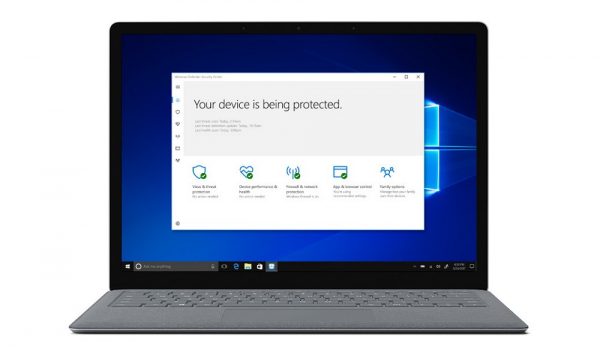






コメント